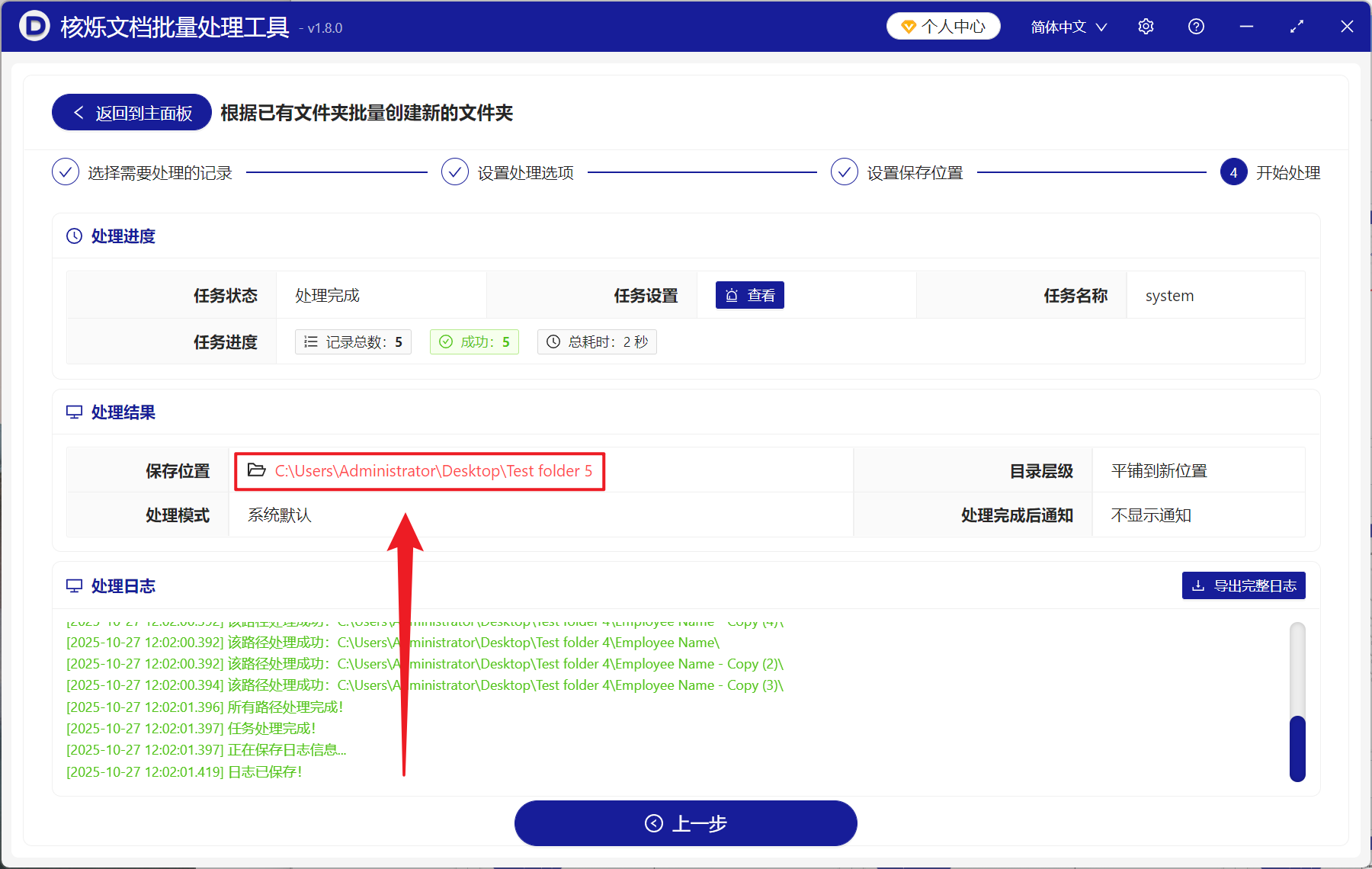我们工作中管理文件的时候,碰到要把某个文件夹连同其中所有内容进行复制备份,并且对新文件夹进行重命名,一般只能手动来操作,步骤麻烦不说,在重复的操作当中还会出现错误。在整理员工的资料、或是备份工作的文件中这种问题最为显著,为了创建标准化的目录,我们都不得不去实施这种头疼的操作。有没有方法能够帮助我们解决这个问题,可以轻松的复制文件夹和里面文件的同时并且快速更改文件夹名称呢?
这里教给大家一个简单的方法,能够批量完成文件夹结构的复制和重命名,保留原始文件的层级和内容的完整,有效帮助我们提升文件管理的工作效率。大家一起来了解一下这个实用的技巧吧!
什么情况要批量复制文件夹和文件层级的同时并更改文件夹名称?
项目模板复用
在项目过后都会有着预设的文件夹和文件层级结构,每有新项目启动的时候,我们都需要复制这些模板结构,并且根据当前项目的名称、编号来修改文件夹的名称来进行区分。
客户资料生成
公司为不同的客户新建带有单独资料的文件夹是非常常见的,一般企业都能要复制一个标准的文件夹结构,并且将顶层的文件夹重命名为客户的名称或编号。
历史文件备份
备份和归档文件的时候,可能会需要保留原始文件夹的层级结构,并且要根据日期来重命名文件夹,比如一个带有年度财务报表的文件夹被复制到新的路径,并且将里面的文件全部放进 2023 财务数据、2024 财务数据、2025 财务数据等文件夹。
复制文件夹模板后再更改文件夹名称的效果预览
处理前:
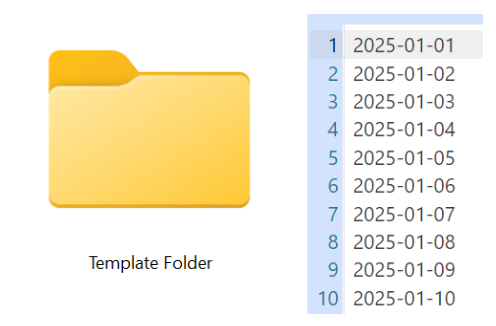
处理后:
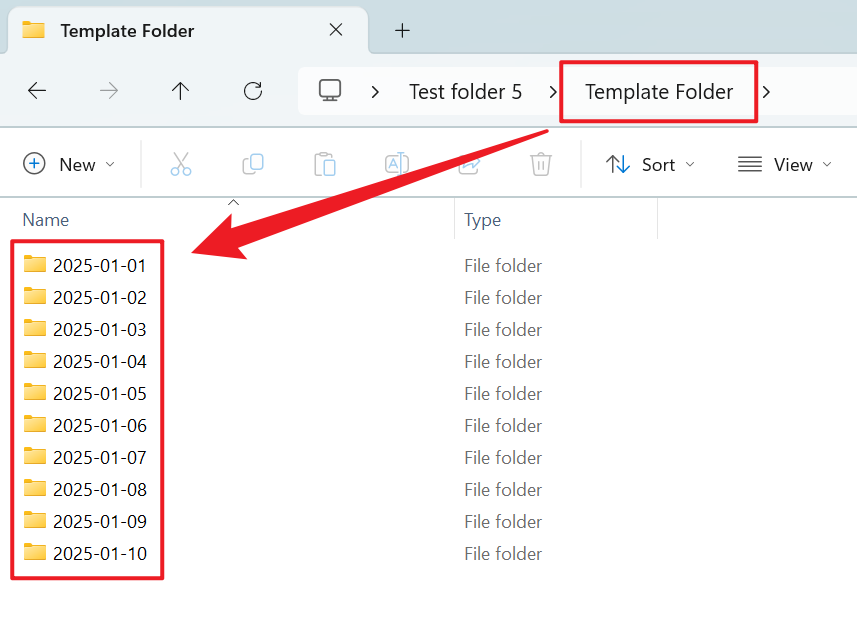
批量复制文件夹和文件并重命名文件夹的操作步骤
1、打开【核烁文档批量处理工具】,选择【文件管理】-【根据已有文件夹批量创建新的文件夹】。
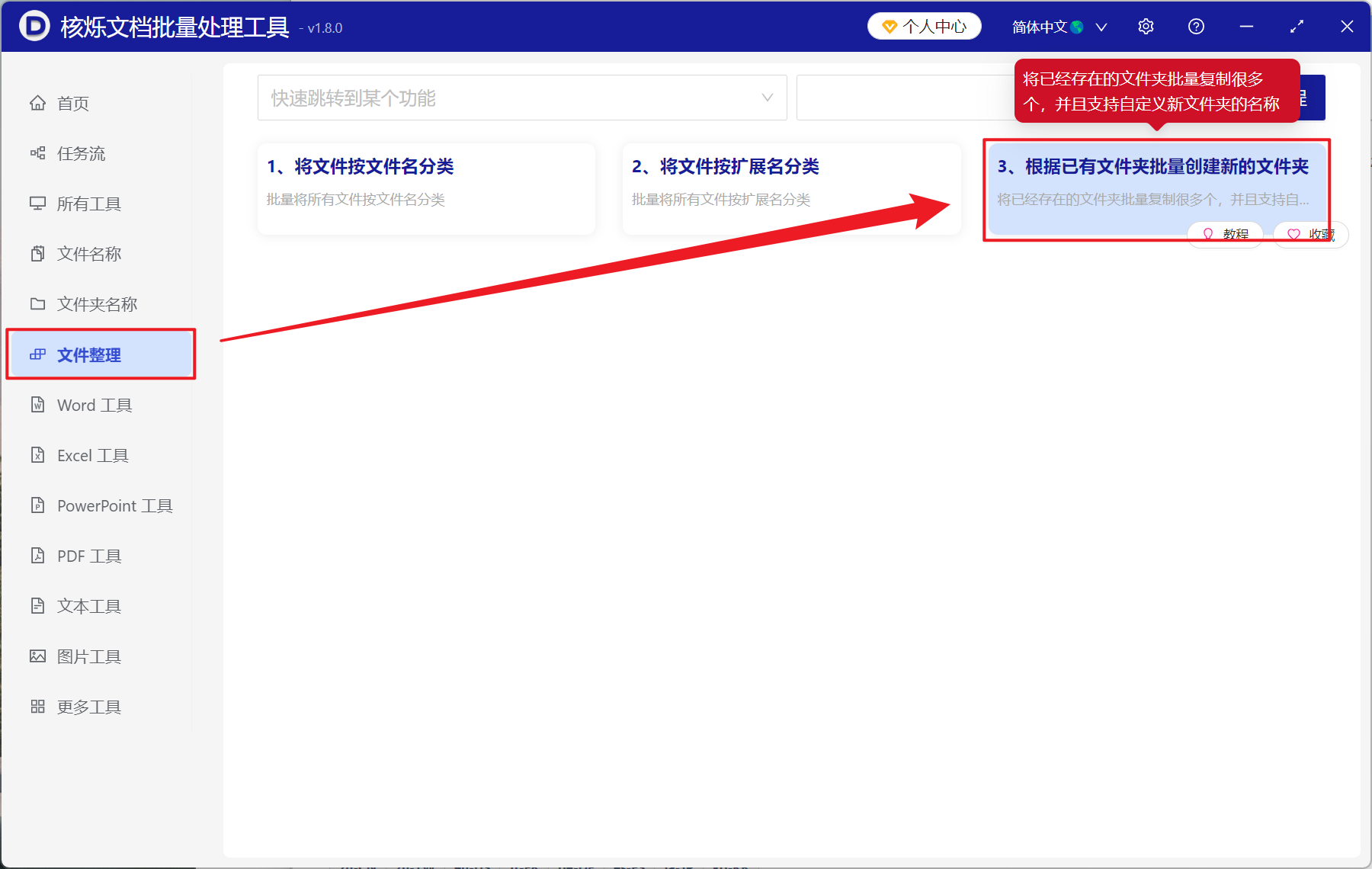
2、然后点击【添加文件夹】,将需要复制的文件夹添加进来,也可以直接拖入下方,然后点击下一步。
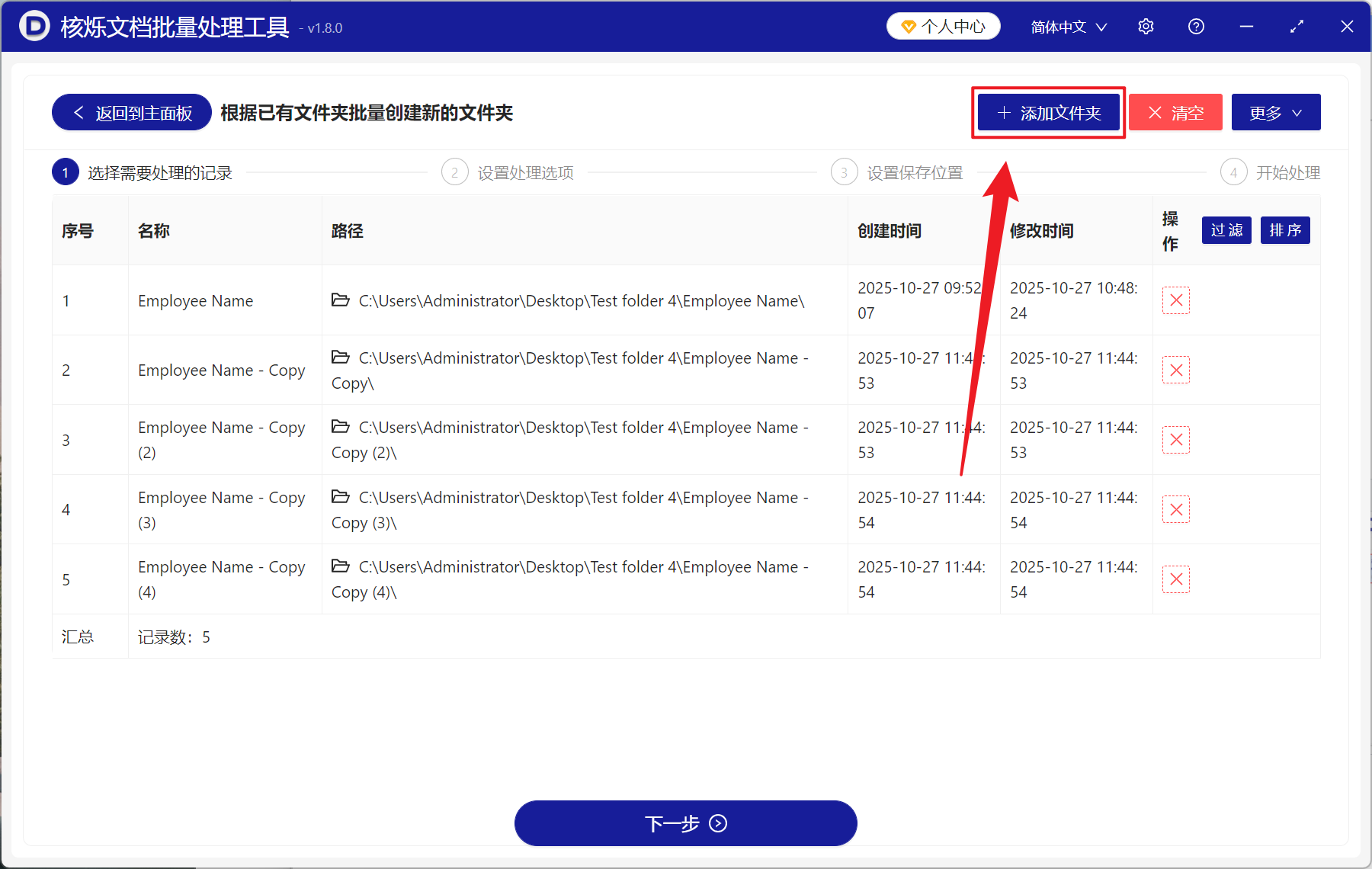
3、进入到设置界面,我们在新的名称列表下面输入复制后的文件夹名称,一行对应一个文件夹名,完成后再次点击下一步。接着点击浏览,选择好新文件的保存位置。
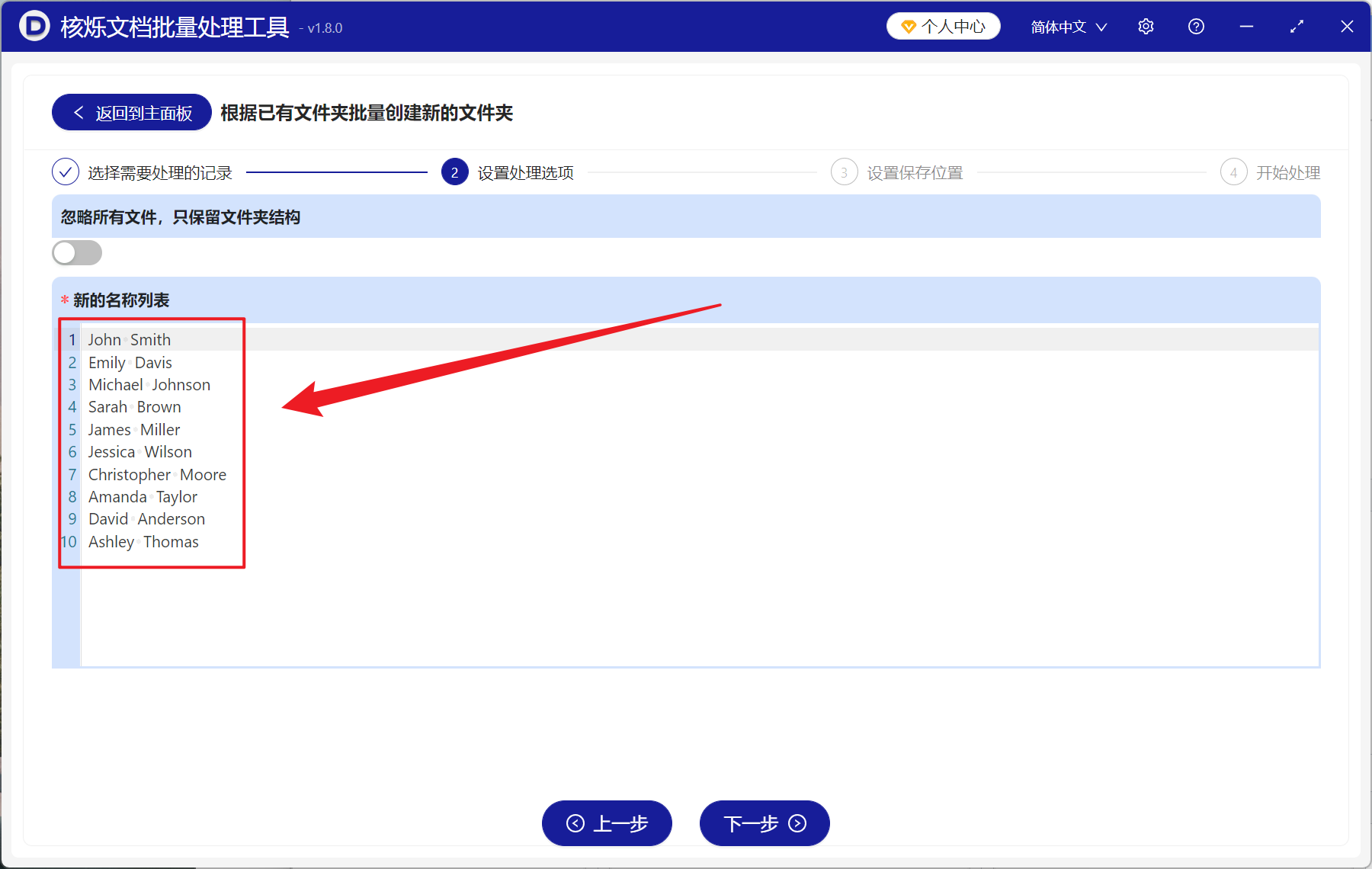
4、等待处理结束之后,点击红色路径打开文件夹,可以看到文件夹里面的文件目录结构都放进了重命名后的文件夹内。